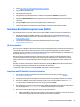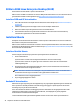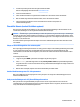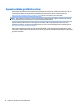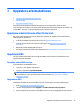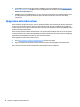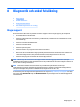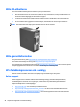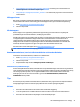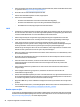User manual
Table Of Contents
- Hitta HP-resurser
- Arbetsstationens funktioner
- Installera arbetsstationen
- Ställa in, säkerhetskopiera, återställa och återskapa Windows 7
- Ställa in, säkerhetskopiera, återställa och återskapa Windows 10
- Aktivera och anpassa programvaran
- Stänga av datorn
- Hitta mer information
- Om det uppstår problem
- Utföra enkel felsökning
- Visuell inspektion: Ingen start, ingen ström, ingen bild
- Ljus- eller ljudsignalkoder: Tolkning av POST-diagnostiska LED- eller ljudsignalkoder
- HP Support Assistant
- Använda HP PC Hardware Diagnostics
- Innan du ringer teknisk support
- Säkerhetskopiera, återställa och återskapa i Windows 10
- Utföra enkel felsökning
- Installera och återställa Linux
- Uppdatera arbetsstationen
- Diagnostik och enkel felsökning
- Regelbunden skötsel
- Hjälpmedel
- Index
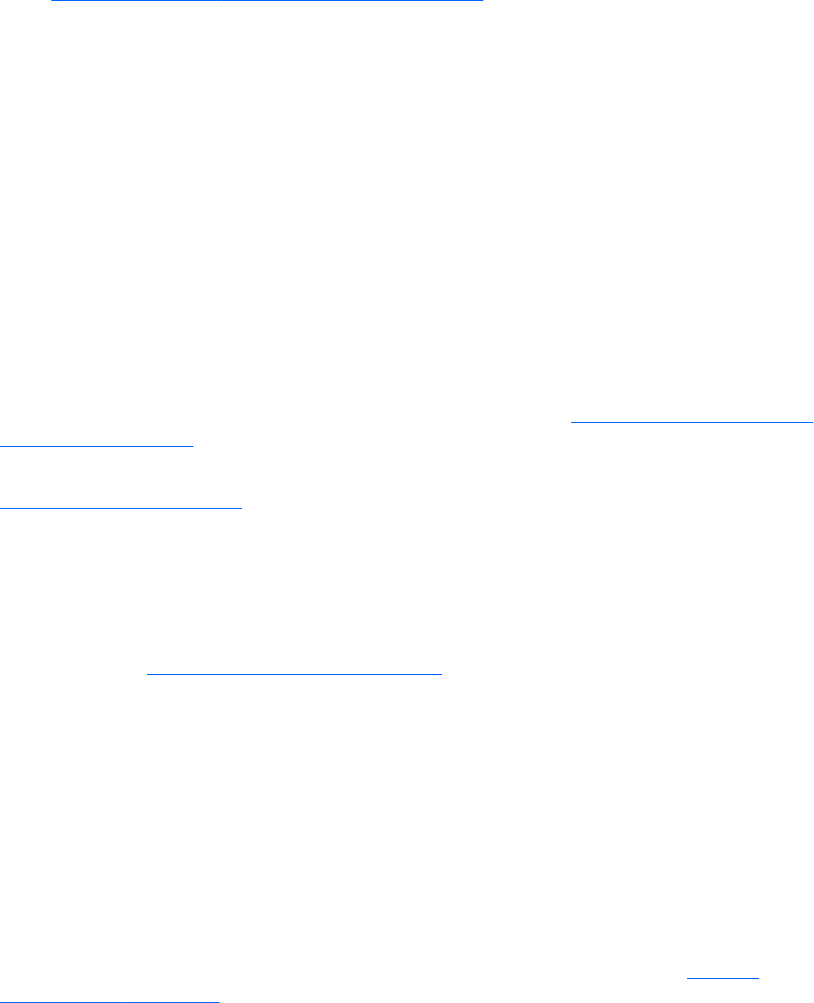
1. Gå till http://www.hp.com/support/workstation_swdrivers.
2. Välj modell för arbetsstationen.
3. Välj önskat operativsystem.
4. Välj språk till programmet/drivrutinen och klicka sedan på länken Software (Programvara).
5. Välj länken Obtain Software (Hämta programvara) för att hämta lämpligt paket (oftast den senaste
versionen).
6. Klicka på I Agree (Jag accepterar) för att godta villkoren i licensavtalet.
7. Ladda ner programvarans ISO-bild och spara den på en skiva. Detta är din HP drivrutinskiva.
Installera Red Hat Enterprise Linux (RHEL)
HP-arbetsstationerna i serien Z är certifierade och stöds av RHEL-versioner som passar till maskinvaran.
●
Detaljerad information om RHEL-stöd för en viss plattform finns i Linux Hardware Matrix for HP
Workstations (Maskinvarumatris för Linux för HP-arbetsstationer) på http://www.hp.com/support/
linux_hardware_matrix.
●
För information om Red Hat-certifieringar på HP arbetsstationer ska du gå till
https://hardware.redhat.com.
HP drivrutinskiva
Nyare versioner av Red Hat Linux behöver oftast enbart drivrutinuppdateringar med mindre korrigeringar för
att stödja HP arbetsstationer. Dessa releaser kan oftast användas med lämplig drivrutinskiva från HP:s
webbplats, som kan användas som ett efterinstallationsverktyg för standardinstallationer av Red Hat Linux .
Mer information finns i HP Linux drivrutinskivor på sidan 32.
När du har slutfört standardinstallationen av Red Hat startar du om datorn. Då startas Red Hats verktyg
First-boot (verktyg för första start). När du har angett ett antal inställningar (t.ex. säkerhetsnivå, tid och
datum, rotlösenord och användarkonton) kommer verktyget att ge dig möjlighet att sätta i ytterligare en
skiva.
Då sätter du i skivan med drivrutiner. Allt HP-material finns i katalogen /HP på skivan. Du kan använda den
för att bygga upp din egen avbildning eller för att bläddra i HP-materialet.
Se i katalogen "/HP" på skivan för senaste README-information om skivans element.
Installera med HP Red Hat Linux drivrutinskiva
1. Om du inte har den HP drivrutinskiva som stöder strömmen kan du skapa en (läs på HP Linux
drivrutinskivor på sidan 32.)
2. Installera operativsystemet med hjälp av den optiska enheten som medföljer i Red Hat Linux-paketet.
3. Om du har en Red Hat drivrutinskiva avsedd för den OS-version som du installerar skriver du linux
dd
när den första installationsskärmen visas och trycker sedan på enter.
4. När du tillfrågas om du har en drivrutinsskiva väljer du Ja. Sätt i Red Hat-drivrutinsskivan i diskenheten
och välj lämplig enhet, drive:hd[abcd]. Fortsätt med installationen som normalt.
5. När du har installerat operativsystemet startar du om arbetsstationen.
●
RHEL 6 eller RHEL 7: Sätt i din HP drivrutinskiva. Programmet för installation av drivrutinen startar
automatiskt. Följ instruktionerna på skärmen för att installera innehållet.
Installera Red Hat Enterprise Linux (RHEL) 33